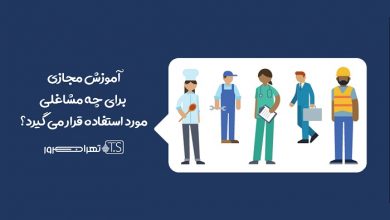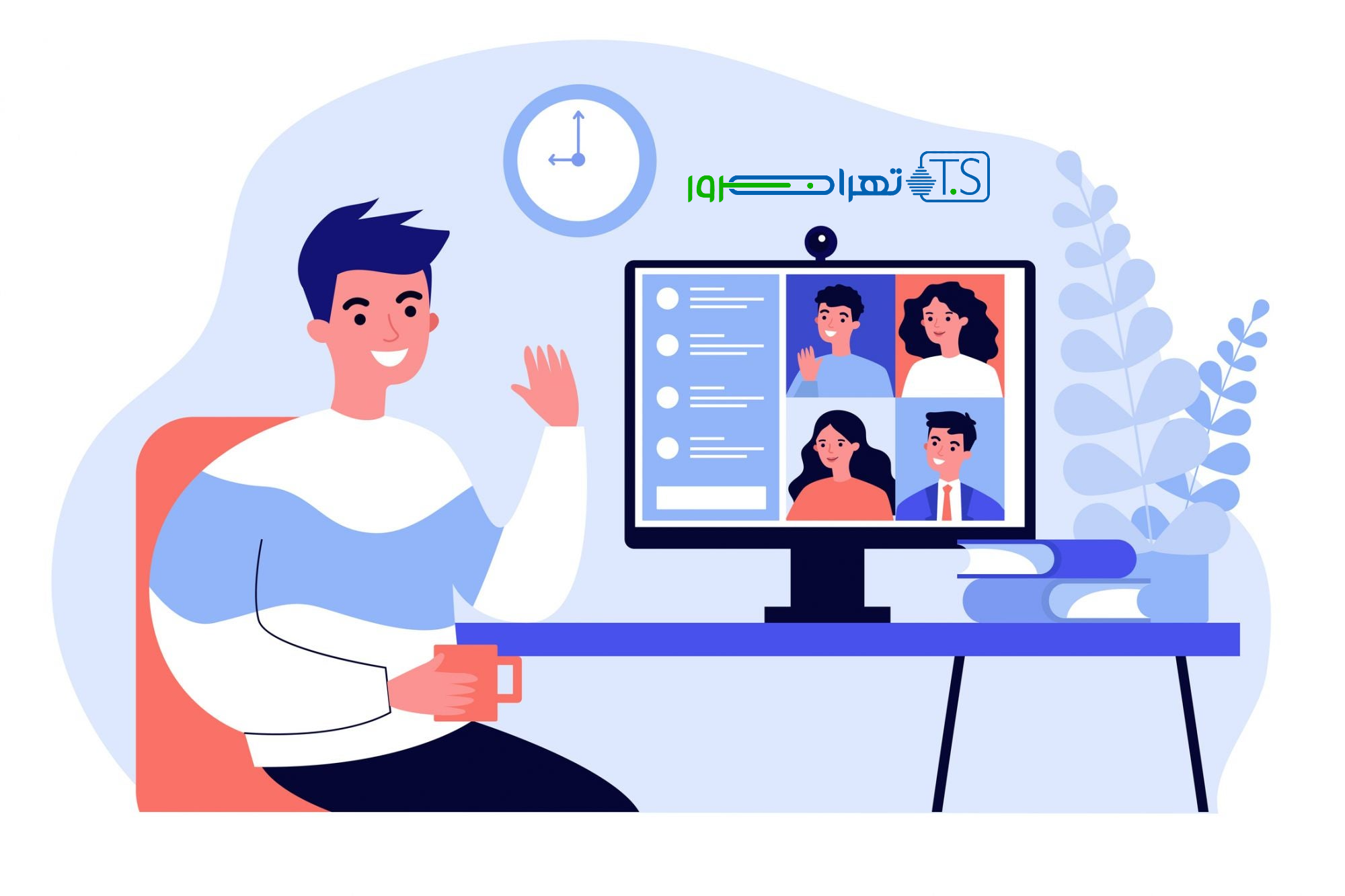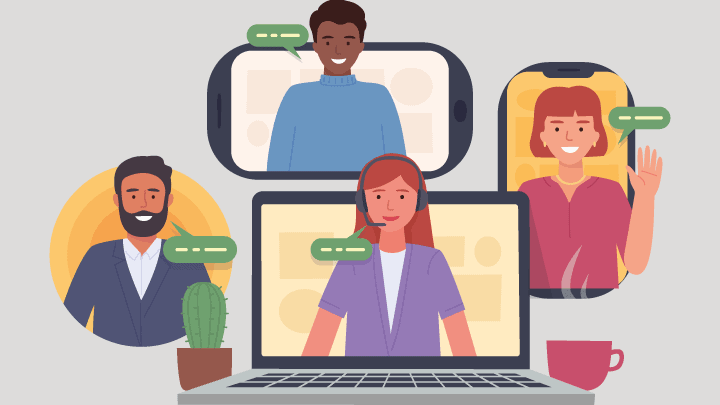ویرایش اطلاعات کاربر در ادوب کانکت

ویرایش اطلاعات کاربر در ادوب کانکت – حذف یا اضافه کردن کاربران
اگر مدیر هستید ، می توانید اجزای حساب کاربری خود را دربستر اموزش انلاین ادوب کانکت اصلاح کنید. می توانید هر اطلاعاتی را که در قسمت های نمایه کاربر سفارشی اضافه کرده اید ، تغییر دهید.با این حال ، یک مدیر می تواند رمز ورود کاربر را تغییر دهد.
میتوایند موقع ساخت فایل csv برای اضافه کردن کاربران در هر کلاس ، به انها یوزر و پسورد دهید و هرگاه لازم بود انها را تغییر دهید.
تغییر اطلاعات کاربر
درپنل مدیریتی Adobe Connect ، روی مدیریت> کاربران و گروه ها کلیک کنید.
Administration > Users and Groups.
نام کاربر را انتخاب کنید. نشانگر را روی ردیف قرار دهید تا نماد اطلاعات در ردیف نشان داده شود و کلیک کنید.
در صورت نیاز ، نام کاربر را در قسمت جستجو تایپ کنید و منتظر بمانید تا Adobe Connect کاربر را در لیست قرار دهد.
وقتی اطلاعات کاربر نمایش داده می شود ، در قسمت ورود و رمز عبور می توانید از این گزینه ها استفاده کنید:
- برای ارسال پیوند به کاربر تا بتواند گذرواژه خود را بازنشانی کند ، برای بازنشانی گذرواژه این کاربر روی ارسال لینک کلیک کنید.
پیامی ظاهر می شود که به شما اطلاع می دهد که ایمیل ارسال شده است. برای بازگشت به صفحه اطلاعات کاربر ، تأیید را کلیک کنید. - برای تنظیم گذرواژه موقت برای این کاربر روی Set temporary password for this user کلیک کنید.
صفحه گذرواژه موقتی با یک گذرواژه ایجادشده در سیستم برای این کاربر ظاهر می شود.
برای بازگشت به صفحه اطلاعات کاربر ، روی ذخیره کلیک کنید. - سرپرستان می توانند برای باز کردن کاربران مسدود شده ، برای بازنشانی گذرواژه و دسترسی به حساب وی ، برای باز کردن قفل حساب کاربر کلیک کنند.
ورود کاربر پس از پنج بار تلاش ناموفق برای ورود به سیستم ،برای ۱۵ دقیقه به حالت تعلیق در می آید.
روی پیوند ویرایش اطلاعات کلیک کنید.
قسمتهایی را که می خواهید تغییر دهید ویرایش کنید. ذخیره را کلیک کنید.
حسابهای کاربری معلق را رفع انسداد کنید
ورود کاربر پس از پنج بار تلاش ناموفق برای ورود به سیستم ،برای ۱۵ دقیقه به حالت تعلیق در می آید.
وقتی حساب به حالت تعلیق درمی آید ، مالک حساب یک اعلان ایمیل دریافت می کند.
کاربران می توانند به تنهایی یا با کمک مدیر به حساب های معلق خود دسترسی پیدا کنند.

حذف مدیر در ادوب کانکت
میتوانید یک مدیر را به یک کاربر اختصاص دهید یا مدیر تیم را حذف کنید
در Adobe Connect Central ، روی مدیریت> کاربران و گروه ها کلیک کنید.
Administration > Users and Groups.
نام کاربر را انتخاب کنید. نشانگر را روی ردیف قرار دهید تا نماد اطلاعات در ردیف نشان داده شود و کلیک کنید.
در صورت نیاز ، نام کاربر را در قسمت جستجو تایپ کنید
و منتظر بمانید تا Adobe Connect کاربر را در لیست قرار دهد.
روی Select Manager کلیک کنید.
در لیست مدیران احتمالی ، مدیر را انتخاب کنید. برای یافتن مدیر ،
در لیست پیمایش کنید یا با تایپ کردن نام کاربر در قسمت جستجو ، کاربر را جستجو کنید.
روی Set Manager کلیک کنید.
برای حذف یک مدیر از لیست ، مدیر را در لیست مدیر تیم فعلی Current Team Manager انتخاب کنید
و روی حذف مدیر Remove Manager. کلیک کنید.
برای جایگزینی مدیر ، مراحل بالا را تکرار کنید.
اختصاص یک کاربر به یک گروه
در Adobe Connect Central ، روی مدیریت> کاربران و گروه ها کلیک کنید.
Administration > Users and Groups.
نام کاربر را انتخاب کنید. نشانگر را روی ردیف قرار دهید تا نماد اطلاعات در ردیف نشان داده شود و کلیک کنید.
در صورت نیاز ، نام کاربر را در قسمت جستجو تایپ کنید
و منتظر بمانید تا Adobe Connect کاربر را در لیست قرار دهد.
روی ویرایش عضویت گروه کلیک کنید.
در لیست Possible Groups ، هر گروهی را که می خواهید این کاربر را دران اختصاص دهید ، انتخاب کنید:
برای انتخاب چندین گروه ، Ctrl-click یا Shift-click را فشار دهید.
برای گسترش یک گروه ، می توانید نام های جداگانه را انتخاب کنید ،
روی نام گروه دوبار کلیک کنید.
برای بازگشت به لیست اصلی ، روی Up One Level در لیست دوبار کلیک کنید.
برای جستجوی نام در لیست ، روی جستجو کلیک کنید و نام را وارد کنید.
افزودن را کلیک کنید.
برای حذف یک گروه ، آن را انتخاب کنید و روی حذف کلیک کنید.

حذف کاربر از یک گروه
درپنل مدیریتی Adobe Connect ، روی مدیریت> کاربران و گروه ها کلیک کنید.
نام کاربر را انتخاب کنید. نشانگر را روی ردیف قرار دهید تا نماد اطلاعات در ردیف نشان داده شود و کلیک کنید.
در صورت نیاز ، نام کاربر را در قسمت جستجو تایپ کنید و منتظر بمانید تا ادوب کانکت کاربر را در لیست قرار دهد.
روی پیوند ویرایش عضویت گروه کلیک کنید.
در پنجره گروه فعلی عضویت ، گروهی را که می خواهید این کاربر را از آن حذف کنید به شرح زیر انتخاب کنید:
برای انتخاب چند گروه ، کنترل کلیک یا Shift کلیک را فشار دهید.
برای جستجوی نام در لیست ، روی جستجو در پایین پنجره کلیک کنید و نام را وارد کنید.
روی حذف کلیک کنید.